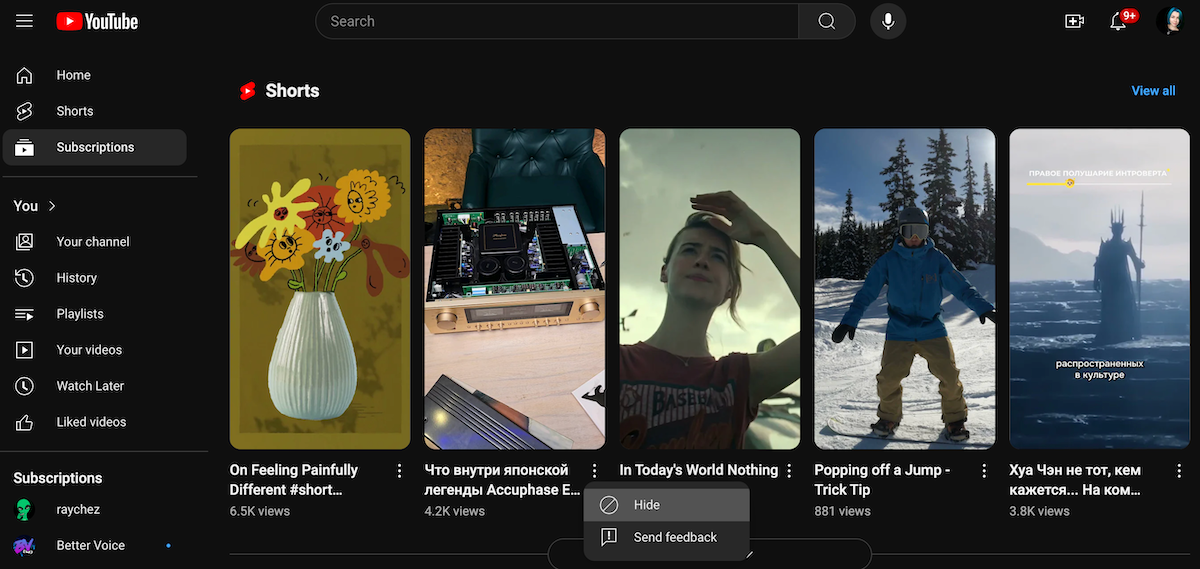
YouTube Shorts je funkce navržená tak, aby konkurovala vzestupu krátkého videoobsahu. Umožňuje vytvářet a sledovat rychlá a poutavá videa přímo na platformě. Ačkoli jsou YouTube Shorts populární pro svou kousavou zábavu, vyvolaly také smíšené reakce, přičemž některým lidem nekonečný proud krátkých videí narušoval jejich obvyklý zážitek z YouTube.
Patříte mezi ty, kteří preferují tradičnější rozhraní YouTube bez krátkých videí? Tento článek vás provede kroky k deaktivaci nebo minimalizaci jejich přítomnosti ve vašem zdroji a přizpůsobení vašeho zážitku ze sledování.
Proč někteří uživatelé dávají přednost deaktivaci krátkých videí YouTube
Zatímco YouTube Shorts si rychle získalo oblibu pro svůj rychlý a poutavý formát, jen někteří lidé tuto funkci podporují. Jiní dávají přednost deaktivaci krátkých videí YouTube z několika důvodů, především proto, že dávají přednost delšímu a podrobnějšímu obsahu.
Lidé zjišťují, že Shorts mohou rušit jejich pozornost, protože je neúmyslně odvádějí od delších videí, na která se původně podívali.
Nepřetržitý proud krátkých, opakujících se videí může zahltit rozhraní a narušit čistší a organizovanější zážitek, který mnozí preferují. To opět ztěžuje objevování dlouhého obsahu.
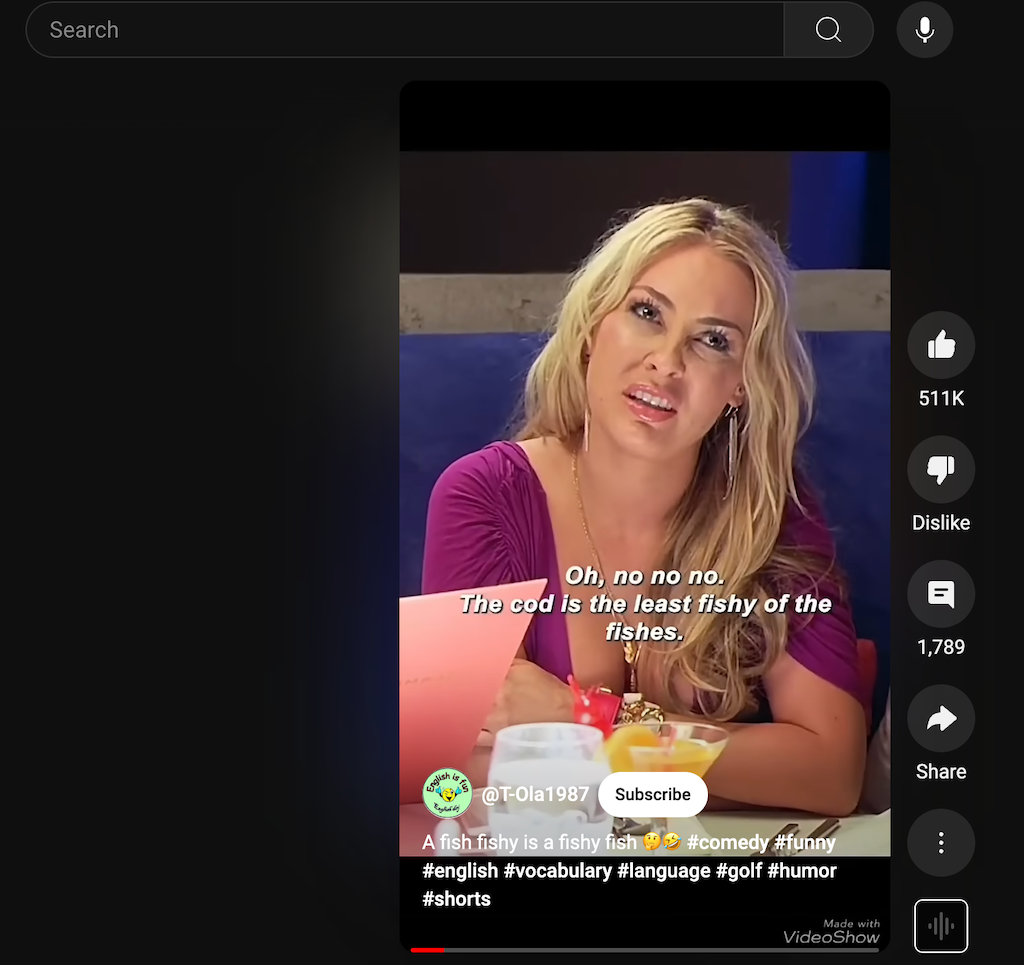
Můžete používat YouTube Shorts mimo mobilní aplikaci?
YouTube Shorts byly původně navrženy jako funkce pro mobily, která je dostupná pouze prostřednictvím mobilní aplikace YouTube. Tento design umožňuje uživatelům snadno vytvářet, sledovat a pracovat s krátkými videi přímo ze svých chytrých telefonů. S rostoucí popularitou krátkých videí však YouTube rozšířila svou dostupnost na další platformy, včetně počítačů a tabletů.
Přístup ke krátkým videím YouTube na počítači
Přestože můžete sledovat YouTube Shorts na verzi YouTube pro počítače, není to tak bezproblémové jako v mobilní aplikaci.

Na ploše se Shorts zobrazí ve vyhrazené sekci. Rozhraní přesto postrádá některé interaktivní funkce dostupné na mobilu, jako je schopnost rychle procházet videa nebo používat celou sadu nástrojů pro tvorbu. Vytváření krátkých videí je navíc stále omezeno na mobilní aplikaci, což znamená, že uživatelé počítačů nemohou nahrávat ani upravovat Shorts přímo ze svých počítačů..
Omezení na jiných zařízeních
YouTube Shorts můžete sledovat na tabletech prostřednictvím mobilní aplikace, ale podobně jako na počítači jsou nástroje pro tvorbu a některé interaktivní funkce optimalizovány pouze pro chytré telefony. Neexistuje žádná speciální aplikace Shorts, takže všechny interakce se Shorts jsou svázány s hlavní aplikací YouTube.
Shrneme-li to tedy, i když jsou YouTube Shorts dostupné mimo mobilní aplikaci, plnohodnotné vytváření nových Shorts a intuitivní procházení je nejlepší na chytrém telefonu. Uživatelé počítačů a dalších zařízení mohou sledovat Shorts, ale setkají se s omezeními ve funkčnosti a snadnosti použití.
Co se stane, když skryji Shorts YouTube?
Skrytí nebo deaktivace krátkých videí YouTube vám může zjednodušit prohlížení, snížit rušivé vlivy a pomoci vám hlouběji se zapojit do obsahu, který si na platformě ceníte nejvíce.
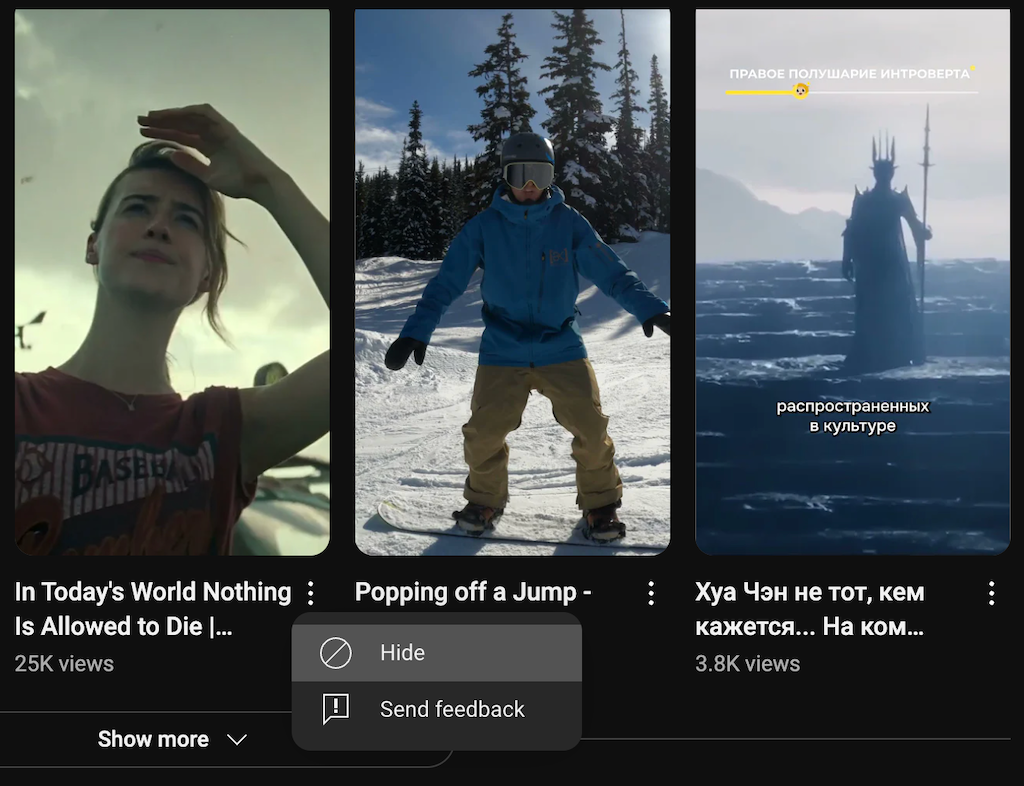
Zároveň deaktivace YouTube Shorts neovlivní negativně ostatní funkce YouTube. Vaše schopnost vyhledávat, sledovat a pracovat s běžnými videi zůstává nezměněna. Je však třeba poznamenat, že i když se Shorts již nebudou ve vašem zdroji výrazně zobrazovat, základní algoritmus, který navrhuje obsah na základě vašich zvyklostí při sledování, bude stále fungovat. S krátkými videi se stále setkáte v jiných oblastech platformy, například ve výsledcích vyhledávání nebo doporučených videích, i když nebudou tak všudypřítomná.
Mnohým může skrytí krátkých videí YouTube vést k cílenějšímu a přizpůsobenějšímu zážitku ze sledování. Bez rozptylování rychlým obsahem pro vás může být snazší ponořit se do delších videí, která vás baví. Zjednodušený zdroj navíc může zlepšit vaši schopnost objevovat nový obsah, který vás zajímá, a nemusíte se nechat odvádět rychlými, méně podstatnými videi.
Jak zakázat YouTube Shorts On Desktop?
I když YouTube nenabízí přímou možnost deaktivace krátkých videí na ploše, existuje několik řešení, jak minimalizovat jejich přítomnost.
Metoda 1: Použijte Rozšíření prohlížeče
Pokud často používáte YouTube na počítači, jedním z nejjednodušších způsobů odstranění YouTube Shorts je instalace speciálních doplňků nebo rozšíření prohlížeče. Postupujte podle níže uvedených kroků..
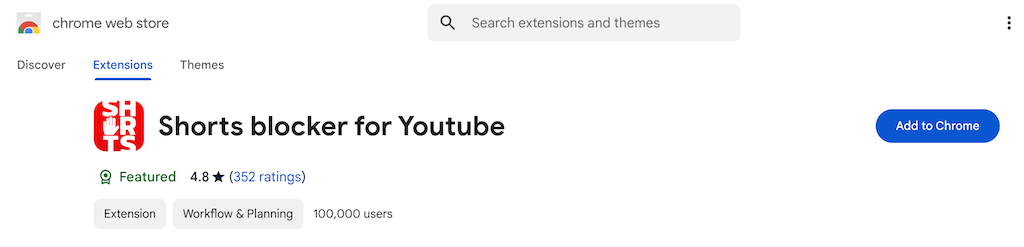
Rozšíření automaticky skryje krátká videa z vašeho zdroje YouTube, což vám umožní procházet bez přerušení.
Metoda 2: Upravte své předvolby YouTube
Můžete také dát YouTube vědět, že nemáte zájem o sledování obsahu Shorts, aby tato videa zmizela. Zde je návod, jak to udělat.
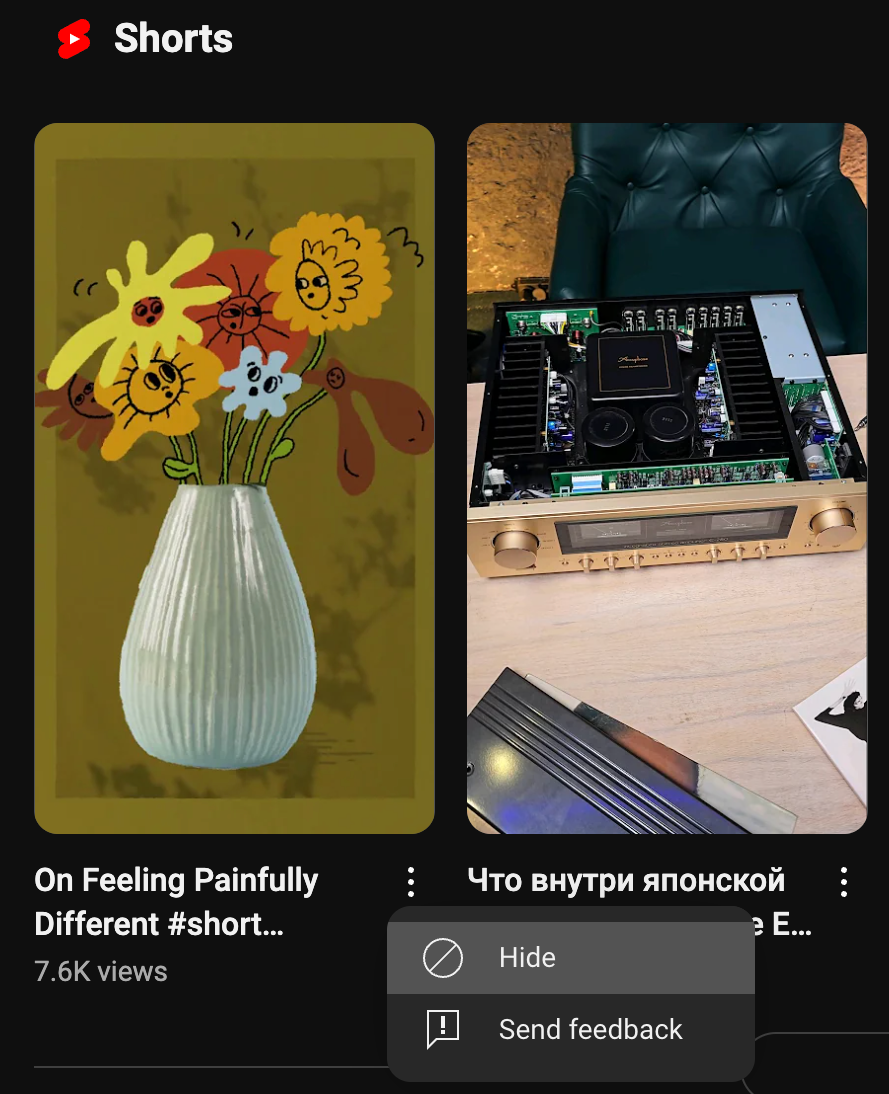
Tyto kroky zopakujte u dalších krátkých videí, která se zobrazí ve vašem zdroji. Postupem času to YouTube signalizuje, že se raději vyhýbáte sledování Shorts, čímž se sníží jejich přítomnost.
Metoda 3: Použijte alternativní odkaz na YouTube
Další metodou, kterou můžete vyzkoušet, pokud se chcete vyhnout instalaci doplňků a rozšíření, je použít alternativní odkaz ke sledování videí na YouTube.

I když tato metoda nevylučuje krátké filmy YouTube, může vám pomoci účinně je snížit a zlepšit zážitek z počítače.
Jak zakázat YouTube Shorts On Mobile?
Deaktivace YouTube Shorts v mobilní aplikaci není přímočará, protože YouTube neposkytuje přímou možnost vypnout Shorts. K minimalizaci nebo skrytí Shorts ze zdroje však můžete použít několik metod..
Metoda 1: Označte šortky jako „Nezajímají mě“
Jedním ze způsobů, který můžete použít na počítači a mobilu, je označení krátkých videí YouTube jako „Nezajímají mě“, takže algoritmus může využít nápovědu a přestat vám je zobrazovat. Zde je návod, jak to udělat na svém mobilním telefonu.
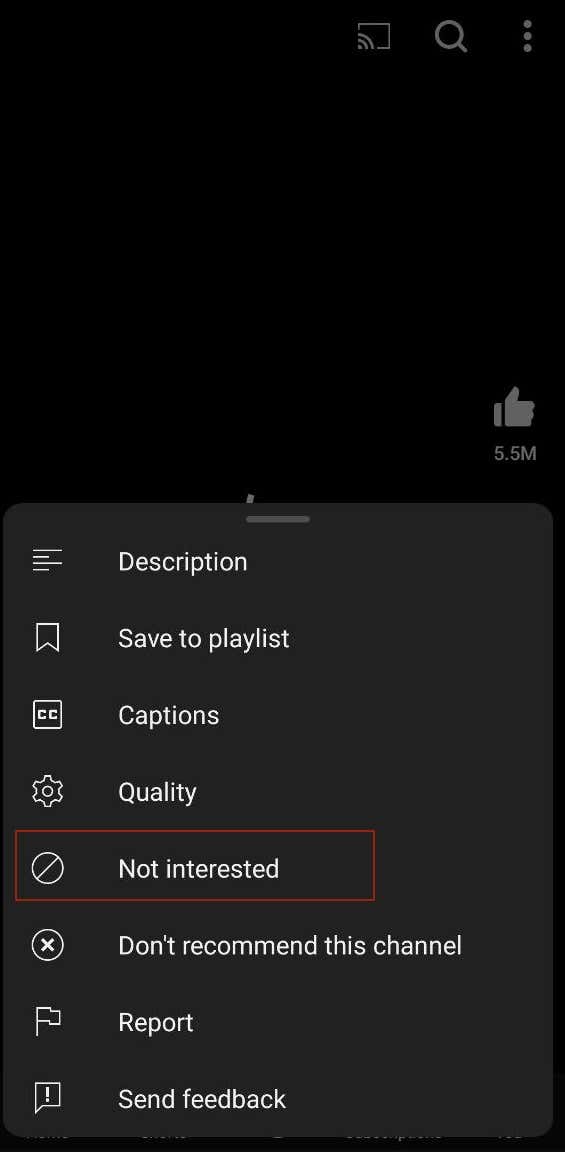
Toto opakujte u dalších krátkých videí, se kterými se setkáte. Postupem času se algoritmus YouTube přizpůsobí a ve vašem zdroji zobrazí méně krátkých videí.
Metoda 2: Přejděte na nižší verzi aplikace YouTube
Další technikou je odinstalovat aktuální aplikaci YouTube ze smartphonu a použít starou verzi, která nemá YouTube Shorts.
Chcete-li to provést, stáhněte si starší verzi APK YouTube, která předcházela uvedení Shorts, z důvěryhodného zdroje, jako je APKMirror. Nainstalujte starší verzi a deaktivujte automatické aktualizace aplikace YouTube v Obchodě Google Play (pro Android). To je vše – už nebudete mít YouTube Shorts.
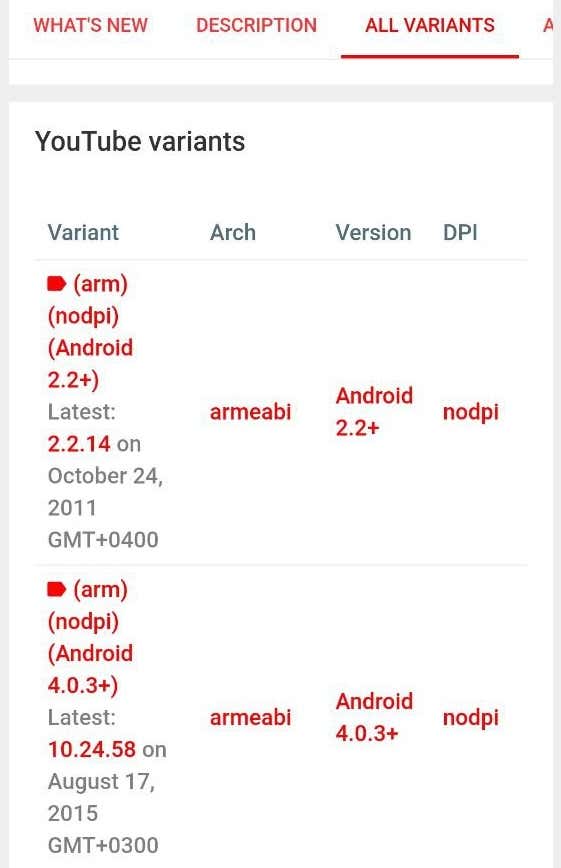
Pamatujte však, že tato metoda může omezit přístup k novějším funkcím YouTube a představovat bezpečnostní rizika.
Metoda 3: Použijte aplikaci YouTube Vanced
Pokud chcete lépe přizpůsobitelné prostředí YouTube, aplikace YouTube Vanced můžete vypnout Shorts a několik dalších vylepšených funkcí. YouTube Vanced je aplikace třetí strany, která uživatelům umožňuje přístup na YouTube bez reklam, možnost přehrávat videa na pozadí a větší kontrolu nad jejich preferencemi sledování.
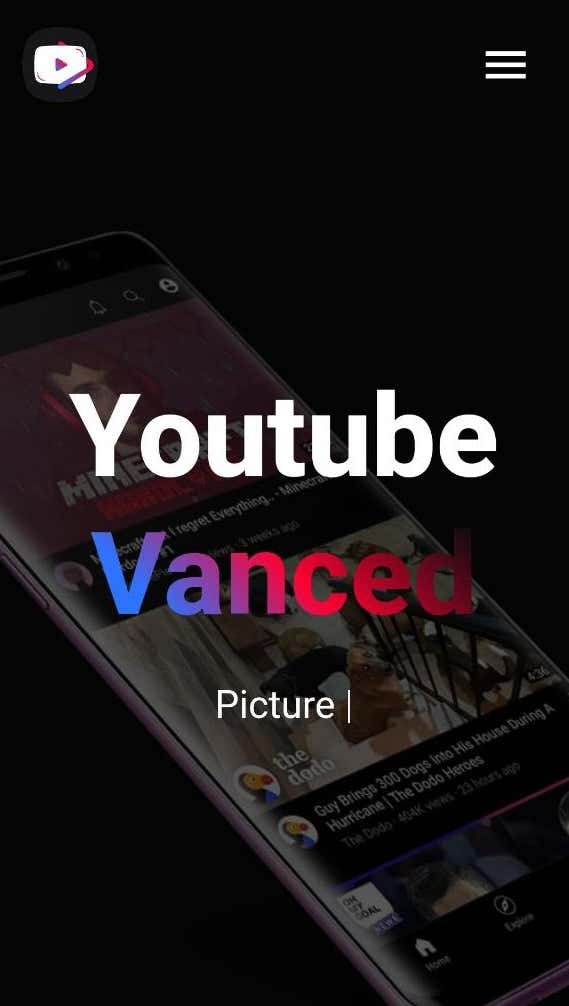
Navštivte oficiální web YouTube Vanced nebo důvěryhodný obchod s aplikacemi třetí strany a stáhněte si aplikaci do svého zařízení Android. Chcete-li aplikaci spustit a spustit, postupujte podle dodaných pokynů k instalaci.
Po instalaci aplikace do smartphonu ji otevřete a přihlaste se ke svému účtu YouTube. V nastavení aplikace najdete sekci Shorts. Přepnutím přepínače tuto funkci deaktivujete a natrvalo odeberete videa YouTube Shorts ze zdroje a výsledků vyhledávání..
Co je třeba zvážit při zkoušení těchto metod
Zakázání nebo minimalizace krátkých videí YouTube v mobilu může ovlivnit způsob, jakým s aplikací pracujete. Označením krátkých videí jako Nezajímavé můžete také ovlivnit rozmanitost obsahu, který YouTube doporučuje, což může vést k méně rozmanitým návrhům videí.
Používání starších verzí aplikací nebo aplikací třetích stran může navíc představovat bezpečnostní rizika a může omezit váš přístup k novějším funkcím nebo opravám chyb.
Mohu zakázat YouTube Shorts na iPhone?
Uživatelé iPhonů čelí větším omezením při deaktivaci YouTube Shorts, protože v prostředí iOS existuje méně možností přizpůsobení.
Metoda „Nemám zájem“ spoléhá na algoritmus YouTube, který se postupně přizpůsobuje vašim preferencím, což může nějakou dobu trvat. Můžete také zkusit použít režim plochy v Safari, ale není to tak pohodlné jako aplikace YouTube, zejména pro mobilní sledování.
Celkově lze říci, že i když tyto metody mohou pomoci snížit přítomnost Shorts na vašem iPhone, jejich úplné zakázání zůstává problémem.
Spravujte své rozptýlení na YouTube
Ať už dáváte přednost delšímu obsahu nebo prostě chcete čistší rozhraní, deaktivace krátkých videí YouTube může zlepšit váš zážitek z prohlížení tím, že omezí rušivé vlivy a zaměří se na obsah, na kterém záleží nejvíce.
Podle různých metod v tomto článku můžete snadno přizpůsobit svůj zdroj YouTube tak, aby lépe odpovídal vašim preferencím sledování. Převzetí kontroly nad vaším zážitkem z YouTube je vzdáleno jen několik kliknutí a umožní vám využívat platformu podle vašich podmínek.